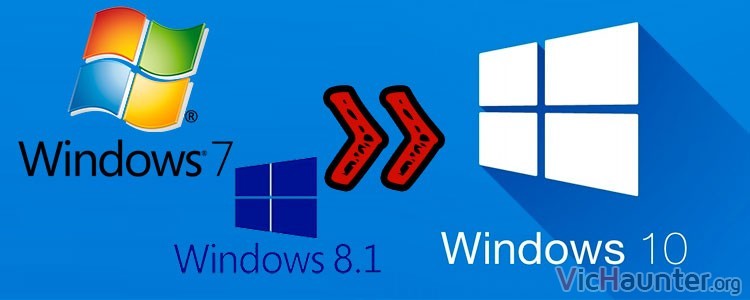Bueno, a estas alturas Windows 10 es un sistema operativo que empieza a ser bastante usado, Microsoft se ha puesto las pilas y ya ha hecho las suficientes mejoras para que sea agradable de usar y no dé demasiados problemas, pero ¿Qué pasa si tengo una versión vieja? Tranquilo, te voy a enseñar cómo actualizar windows 7 u 8.1 a windows 10 paso a paso.
Ya he escrito varios artículos sobre el tema a los que por supuesto iremos haciendo referencia, pero vamos a englobar todos los pasos en una guía par actualizar a Windows 10 y que no te pierdas.
Si alguno de los pasos te genera alguna duda no te lo pienses y deja un comentario, te echaré un cable en todo lo que pueda. También ten en cuenta que cualquier modificación sobre el sistema operativo aunque sean instaladores oficiales puede provocar que te deje de funcionar o incluso perder datos, por lo que ten cuidado con esto y recuerda que eres el único que puede decidir correr este riesgo (aunque no tiene por qué pasar nada).
Tener windows 7 u 8.1 validado
Lo primero que te hará falta es tener validada la versión de Windows que estés usando, esto lo puedes hacer de dos maneras, o bien tener una clave de producto, o bien teniendo una licencia «pirata» o habiéndolo validado por otros métodos. Desgraciadamente no voy a arriesgarme a indicarte aquí como hacerlo, pero en nuestro canal de youtube tienes una guía paso a paso con todo lo necesario, tanto para windows 7 como para windows 8.1 , solo tendrás que buscarlo en los vídeos del canal de VicHaunter.
Una vez lo tengas validado podrás proseguir al siguiente paso.
NOTA: Windows 10 se va a actualizar según la versión que tengas a la versión Home o Pro, por lo que lo ideal es tener Windows 7 Ultimate o Windows 8.1 pro, y así se actualizará a Windows 10 Pro.
Puedes encontrar las isos en infinidad de páginas por internet.
Prepárate un USB con el instalador de Windows 10
Antes de seguir, lo siguiente será que sigas este manual de cómo descargar windows 10 de la página oficial de microsoft, y o bien lo grabes en un DVD o bien te crees un usb autoarrancable.
Tienes también una guía paso a paso de cómo crear un usb autoarrancable con windows 10 para poder instalarlo después, aunque lo mejor sería que lo hagas en una memoria usb de 8GB que tengas por ahí sin usar y te lo guardes, por si en el futuro lo quieres volver a instalar en tu equipo o en otro. Como las actualizaciones son automáticas aunque no tengas la última versión no importa siempre que tengas internet.
Actualizar Windows 7 u 8.1 a Windows 10
Ahora lo que te tocará será descargar el actualizador a windows 10 desde la página oficial de microsoft también, lo que te permitirá realizar una actualización manteniendo todos tus programas y configuraciones, o bien que lo borre todo.
Los pasos son sencillos y puedes elegir cualquiera de las dos en nuestro tuto de cómo actualizar Windows 7 a Windows 10, tienes ahí la descarga del instalador, y una vez ejecutado solo tendrás que aceptar las opciones que te aparecen en pantalla de una forma sencilla, en 4 clicks estará descargando la última versión de windows 10 de la página oficial y te actualizará el sistema de forma automatizada.
Este en un principio será el último paso, y cuando termines deberías ver en las propiedades del sistema que tu Windows 10 está validado. Durante la instalación, en el caso de que quieras actualizar windows 10 después del 29 de Julio, te pedirá el código de licencia y solo tendrás que ponerlo y darle a continuar.
Limpiar la actualización de Windows 10
Si has actualizado windows, me gustaría recordarte que ninguna actualización completa de un sistema, y más cuando son tan diferentes entre sí, queda perfecta. Esto se puede traducir en fallos, errores, problemas y dolores de cabeza que seguramente no querrás tener.
Para evitar que esto te pase, y si no te importa quedarte con el sistema operativo limpio, puedes hacer una copia de seguridad de todo lo que quieras guardar y tengas en el disco duro del sistema, en cualquier disco duro USB o si tienes uno secundario en el Pc también vale.
Llegados a este punto, usarás el usb que hemos hecho antes (recuerda asegurarte de que tienes windows 10 validado), para reiniciar el pc, y arrancar desde el instalador, eliminar todos los datos de la partición del sistema e instalarlo desde cero.
Como instalar windows 10 desde cero para que no te pierdas.
Si has decidido llevar a cabo el paso anterior mejor si ves primero este vídeo para que no te pierdas.
Tan pronto hayas terminado la instalación revisa que te haya quedado validado para no llevarte sorpresas dentro de unos días. Si es así podrás empezar a instalar todos los juegos y programas que utilices habitualmente, y estarte tranquilo de que tienes sistema operativo para tiempo.
Yo por ejemplo a día de hoy llevo más de 9 meses con Windows 10 instalado y cada vez que he pensado en formatear por que había algún fallo han liberado alguna actualización que lo solucionaba, por lo que estoy en primer lugar contento de usarlo, y en segundo batiendo récords históricos sin tener que formatear el equipo.
Voy a dejarte mi experiencia tras casi un año de uso de windows 10 y por qué windows 8.1 apesta se hace aún más obvio.
Recuerda que puedes reservar tu copia de windows 10 gratis hasta el 29 de julio, pero a partir de entonces si no lo has hecho te tocará comprar una licencia para poder usarlo, al menos hasta que salga un activador, que como es gratis aún no existe.
¿Qué versión de Windows tienes? ¿Vas a actualizar al 10? Comparte en Facebook y si has tenido algún problema o duda deja un comentario.